按键精灵制作按键小精灵的操作教程
时间:2022-10-26 16:47
今天给大家讲的是按键精灵制作按键小精灵的设置方法,对按键精灵制作按键小精灵感兴趣的同学们就一起学习下具体方法吧!
按键精灵制作按键小精灵的操作教程

首先我们选中要制作成按键小精灵的脚本,点击上方的【发布】
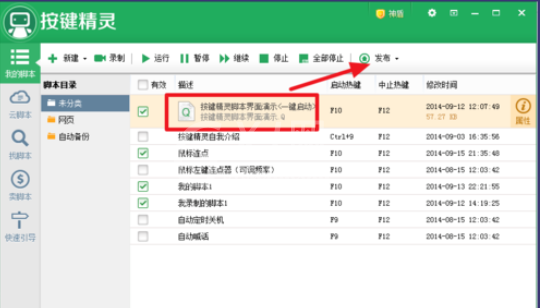
若是要同时制作多个按键小精灵,可以按住【shift】选中多个脚本
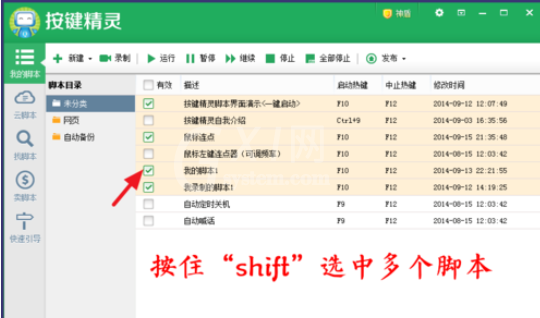
然后我们点击发布旁边的符号可以选择发布的类型,如果点发布后,弹出的不是下一个步骤的窗口,点击该符号,选择【制作按键小精灵】,如果【制作按键小精灵】的字体是加粗的,点【发布】就会直接弹出制作按键小精灵的页面了
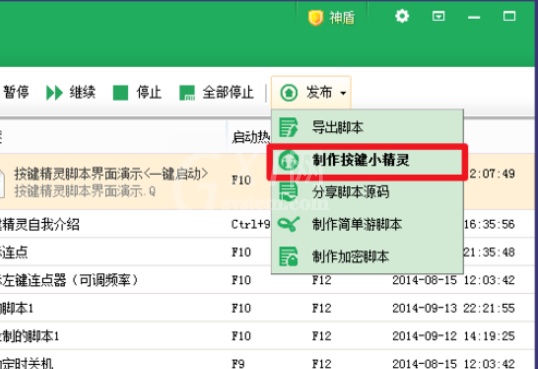
按键小精灵的窗口,还可以在这里直接添加脚本
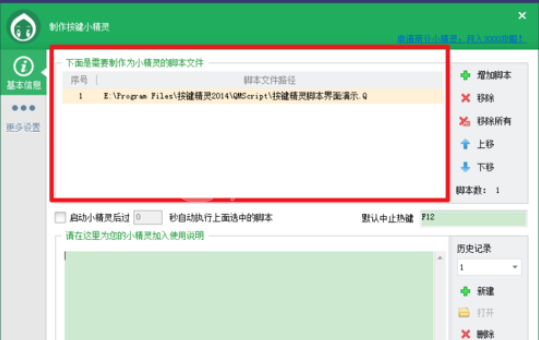
接下来我们选择制作成按键小精灵后,启动后执行脚本的间隔时间,设置默认中止热键
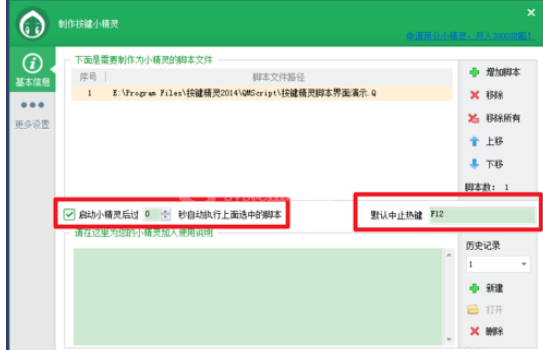
下方是按键小精灵的说明区域,输入按键小精灵的说明文字,设置完后,点击【立即制作】

然后会出现账号登录的界面,如果没有账号,注册一个就行
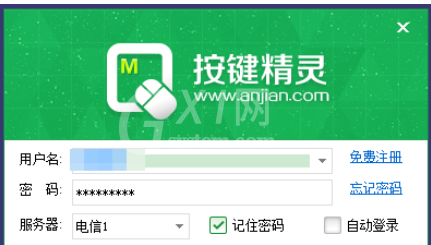
登录后,确认说明文件
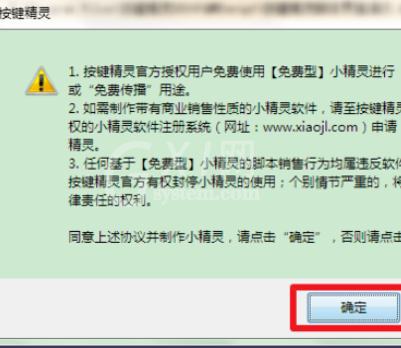
输入文件名,点击【保存】
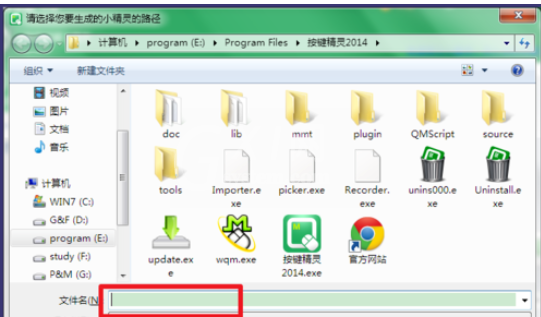
制作成功
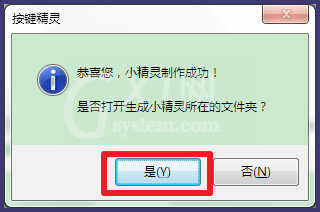
就可以看到制作好的按键小精灵了
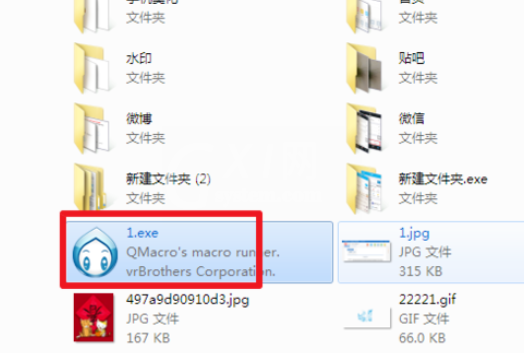
看完了上文为你们讲述的按键精灵制作按键小精灵的具体流程介绍,伙伴们是不是都学会了啊!



























